Articles dans cette section
Guide d’installation de Windows
Voici les étapes à suivre pour télécharger VikingCloud Protect sur votre appareil Windows.
Étape 1 : Télécharger l’application VikingCloud Protect
Vous devez d’abord télécharger l’application VikingCloud Protect. Vous pourrez accéder à votre Endpoint Security directement à partir de VikingCloud Protect. Vous pouvez télécharger l’application à travers un lien dans le courriel qui vous sera envoyé lors de votre inscription au service.
Cliquez sur « Télécharger VikingCloud Protect pour Windows«
Téléchargez le fichier à partir du lien dans le courriel que vous recevrez lorsque vous vous serez abonné au service.
Étape 2 : Enregistrer/exécuter le fichier
Cliquez sur « Enregistrer le fichier » ou « Exécuter » en fonction de votre version de Windows. Si le fichier ne s’exécute pas, vous devrez peut-être le localiser dans votre dossier « Téléchargements » et l’exécuter à partir de là.
Cliquez sur le lien de téléchargement qui apparaît en bas à gauche de votre écran (Chrome).
Si vous utilisez d’autres navigateurs, il peut apparaître dans une autre zone, vérifiez votre section de téléchargements si vous n’êtes pas sûr(e).
Cliquez sur l’assistant d’installation.
Cliquez sur « Finish » pour terminer l’installation.
Étape 3 : Effectuer les étapes d’installation
1. Sélectionnez « Clé de licence » comme votre méthode d’authentification
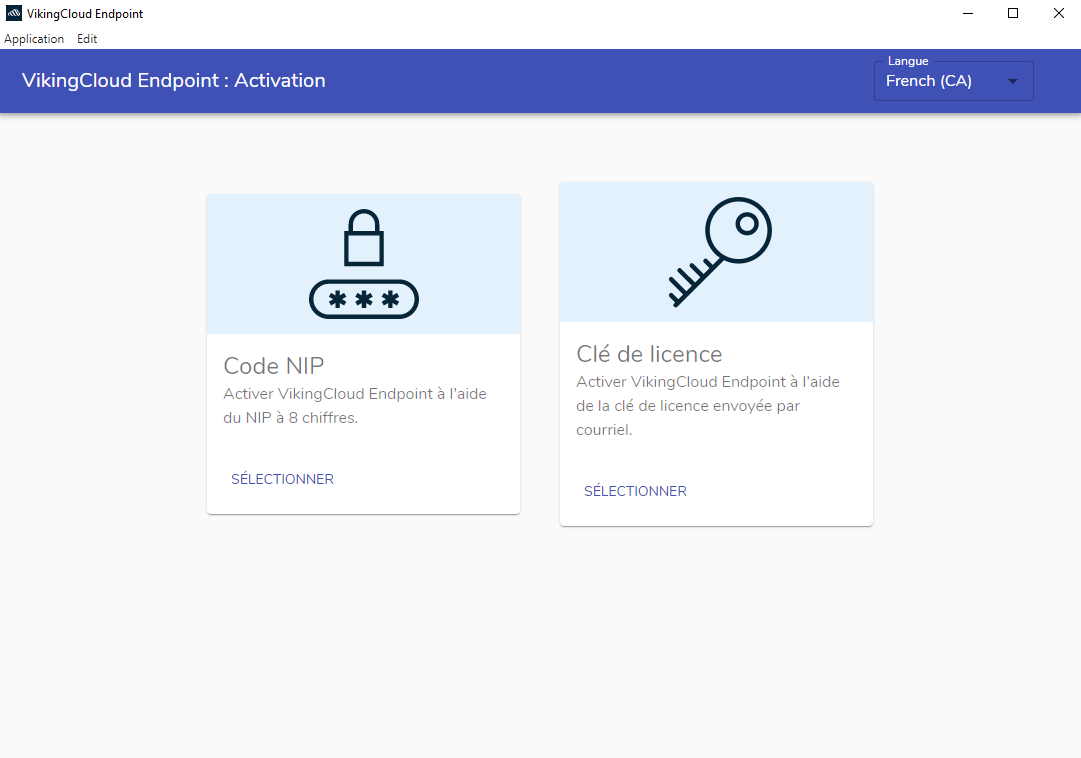
2. Copiez la clé de licence de votre courriel et collez-la dans l’espace prévu à cet effet
3. Acceptez les termes et conditions

4. Saisissez le nom de l’appareil et son emplacement dans votre entreprise, puis sélectionnez « Terminer «
Étape 4 : Endpoint Protect va maintenant être téléchargé
Endpoint Protect va maintenant être téléchargé en arrière-plan.
Vous n’avez pas besoin de prendre des mesures car cela se fera automatiquement dès que VikingCloud Protect sera installé.
L’interface Endpoint Protect
Articles principaux
Voici les étapes à suivre pour télécharger VikingCloud Protect sur votre appareil Windows.
En savoir plusTéléchargement et installation de VikingCloud Protect sur votre appareil MAC.
En savoir plusVérifiez sur votre appareil si des fichiers peuvent contenir des numéros de carte de crédit complets non cryptés.
En savoir plusExaminez la configuration de sécurité de votre appareil à la recherche de vulnérabilités communes.
En savoir plus